Πώς να κατεβάσετε φωτογραφίες Instagram: Όλα όσα πρέπει να γνωρίζετε

Εάν στοχεύετε να μάθετε πώς να κατεβάσετε φωτογραφίες Instagram, είστε στο σωστό μέρος. Υπάρχουν μια δέσμη λόγων για τους οποίους μπορεί να θέλετε να κατεβάσετε φωτογραφίες από το "Gram - ίσως διαγράφετε τα κοινωνικά μέσα ως ψήφισμα του νέου έτους και θέλετε οι φωτογραφίες σας ασφαλείς στη συσκευή σας. Ή ίσως έχετε απλώς διαγράψει την αρχική εικόνα ή η φωτογραφική μηχανή ή το τηλέφωνό σας χάνεται. Μπορεί να έχετε ξεχάσει να χτυπήσετε 'Save' μετά τη χρήση της κάμερας εντός εφαρμογής για να τραβήξετε τη φωτογραφία ή ίσως να θέλετε να επαναλάβετε μια εικόνα από τη ροή κάποιου άλλου (με άδεια, φυσικά). Αυτός ο οδηγός θα σας διδάξει πώς να πάρετε περιεχόμενο από το Instagram στον υπολογιστή σας, το Mac ή το τηλέφωνό σας.
Ενώ η δημοσίευση εικόνων στο Instagram είναι εύκολο, το οποίο τα παίρνει ξανά δεν είναι τόσο απλή. Έχετε μερικές επιλογές, από τη λήψη ολόκληρου του ιστορικού σας στη χρήση του πηγαίου κώδικα για μεμονωμένες εικόνες (αυτό είναι πιο εύκολο από αυτό που ακούγεται). Υπάρχουν επίσης εφαρμογές τρίτων μερών που μπορούν να βοηθήσουν. Για να ανακαλύψετε περισσότερα, χρησιμοποιήστε τους συνδέσμους άλματος στα δεξιά.
Θέλετε να βελτιώσετε τις φωτογραφίες σας πριν τα ανεβάσετε στο Instagram; Πρέπει να ξέρετε για το καλύτερο Εφαρμογές επεξεργασίας φωτογραφιών . Για περισσότερες συμβουλές Insta, μπορείτε επίσης να δείτε τον οδηγό μας Πώς να αλλάξετε τη γραμματοσειρά στο Instagram Bio σας , Ο οδηγός μας Γραμματοσειρές Instagram , ή πώς να ενεργοποιήσετε Η σκοτεινή λειτουργία του Instagram .
Εάν κάνετε λήψη εικόνων Instagram, σέβεται την ιδιοκτησία της εικόνας και λάβετε υπόψη ότι, ενώ μερικές από αυτές τις μεθόδους επιτρέπουν τη λήψη των εικόνων άλλων χρηστών, συνιστούμε πάντα να αναζητούμε άδεια και δίνοντας πίστωση όπου οφείλεται. Για περισσότερες πληροφορίες σχετικά με τα πνευματικά δικαιώματα στο Instagram, δείτε το άρθρο μας Πώς να repost στο Instagram .
Κατεβάστε φωτογραφίες Instagram σε υπολογιστή ή Mac
Το Instagram δεν προσφέρει εγγενή μέθοδο για τη λήψη μεμονωμένων εικόνων από τη ροή σας, αλλά σας επιτρέπουν να κατεβάσετε ολόκληρο το ιστορικό του λογαριασμού σας, συμπεριλαμβανομένων όλων των φωτογραφιών και των βίντεο που έχετε ανεβάσει ως θέσεις ή ιστορίες. Αυτός ο μόνος "επίσημος" τρόπος λήψης των στοιχείων σας, εισήχθη λόγω ανησυχιών απορρήτου μετά από αντιπαραθέσεις στη μητρική εταιρεία Facebook και σας παρέχει έναν σύνδεσμο για να κατεβάσετε τα δεδομένα σας.
01. Σύνδεση και ξεκινήστε

Μεταβείτε στην ιστοσελίδα Instagram στο πρόγραμμα περιήγησής σας, συνδεθείτε και, στη συνέχεια, κάντε κλικ στο εικονίδιο του γρανάζι στα δεξιά όπου λέει το προφίλ επεξεργασίας και επιλέξτε Απόρρηση και ασφάλεια.
02. Διεύθυνση λήψης
Αυτό θα σας οδηγήσει σε μια ιδιωτική απόρρητο λογαριασμού σελίδας. Μετακινηθείτε προς τα κάτω όπου λέει "Download Download" και κάντε κλικ στην επιλογή "Αίτηση λήψης".
03. Λάβετε τη σύνδεση λήψης μέσω ηλεκτρονικού ταχυδρομείου

Εισαγάγετε ξανά το email και τον κωδικό πρόσβασής σας, επιβεβαιώνοντας τη διεύθυνση ηλεκτρονικού ταχυδρομείου στην οποία θέλετε να λάβετε τη σύνδεση λήψης και κάντε κλικ στο κουμπί "Επόμενο". Το Instagram θα αρχίσει αυτόματα να προσαρμόζει τα δεδομένα σας σε ένα πακέτο λήψης και να σας στείλει έναν σύνδεσμο μέσω ηλεκτρονικού ταχυδρομείου. Λένε ότι αυτό μπορεί να διαρκέσει έως και 48 ώρες, αλλά βρίσκουμε το email τείνει να έρχεται μέσα σε μια ώρα ή δύο. Ο σύνδεσμος διαρκεί μόνο τέσσερις ημέρες, οπότε προσέξτε για αυτό ή θα πρέπει να κάνετε ξανά το αίτημα ξανά.
04. Κατεβάστε τα δεδομένα σας
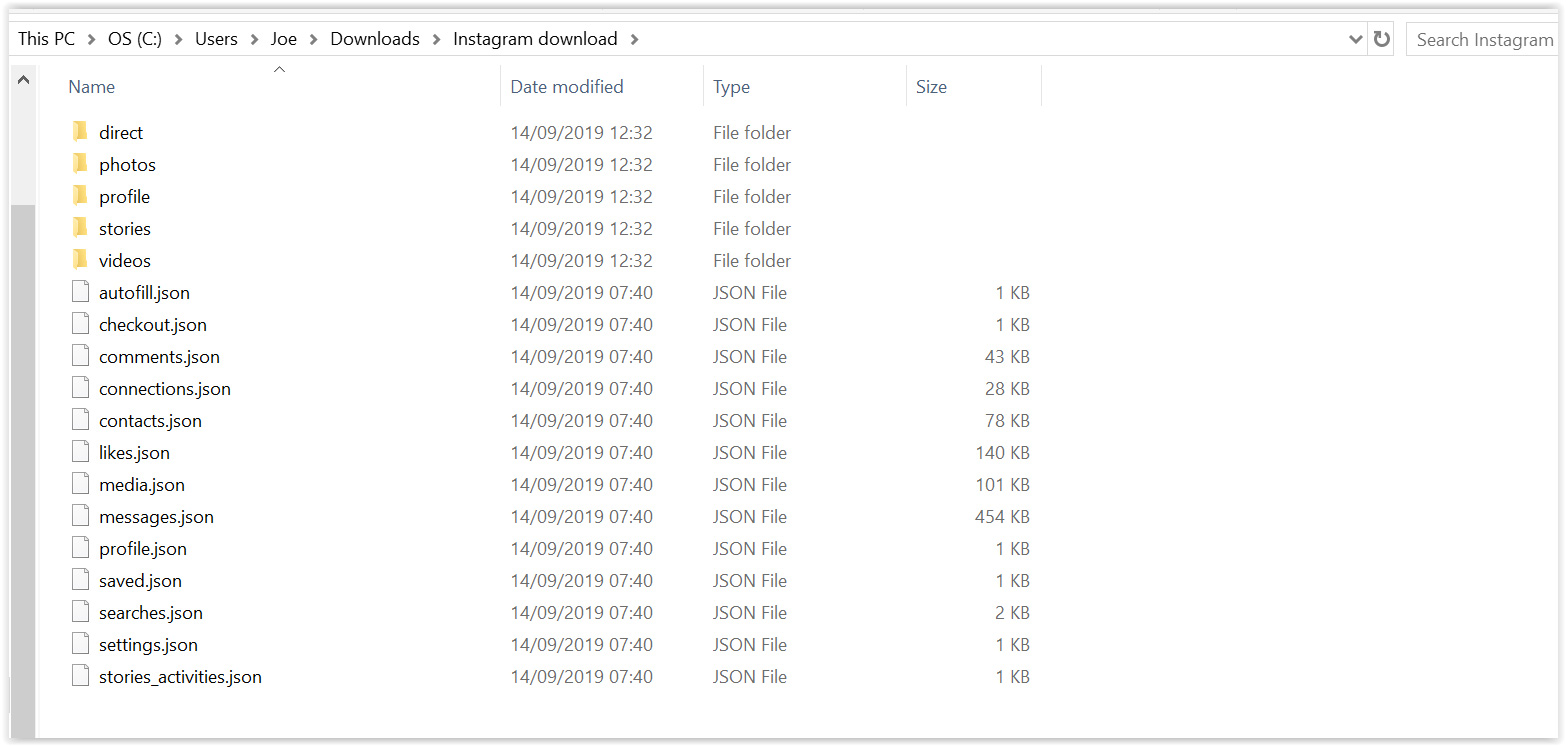
Κάντε κλικ στο κουμπί "Λήψη Δεδομένων" στο μήνυμα ηλεκτρονικού ταχυδρομείου μόλις φτάσει και θα μεταφερθείτε στην τοποθεσία Instagram για να συνδεθείτε και να κάνετε τη λήψη. Θα πάρετε ένα αρχείο zip που περιέχει τα πάντα που έχετε δημοσιεύσει ποτέ, σχολίασε ή άρεσε. Εξαγωγή του αρχείου σε ένα νέο φάκελο για να διατηρήσετε τους πολλούς υποφακέλους μαζί σε ένα μέρος και θα βρείτε όλες τις εικόνες, τα βίντεό σας, τις ιστορίες, καθώς και μια εγγραφή όλων των σχολίων, αναζητών, προσαυξήματος και μηνυμάτων.
Μπορείτε επίσης να ζητήσετε το αρχείο μέσω της εφαρμογής: Μεταβείτε στο προφίλ σας, πατήστε το εικονίδιο μενού στην επάνω δεξιά γωνία και επιλέξτε 'Ρυθμίσεις'. Επιλέξτε 'Security', 'Download Data', πληκτρολογήστε το email και τον κωδικό πρόσβασής σας και, στη συνέχεια, πατήστε 'Αίτηση λήψης'.
Αποθηκεύστε μια φωτογραφία από το Instagram σε έναν υπολογιστή ή Mac χρησιμοποιώντας τον πηγαίο κώδικα
Εάν δεν θέλετε η ταλαιπωρία της λήψης ολόκληρης της ιστορίας σας και να περάσετε ίσως καλύτερα ξεχασμένες θέσεις για να βρείτε μια συγκεκριμένη φωτογραφία ή αν χρειάζεστε μια εικόνα από τη ζωοτροφή κάποιου άλλου που έλαβε την άδειά τους, μπορείτε να κατεβάσετε μεμονωμένες εικόνες στροφή στο κώδικας.
01. Βρείτε τον κώδικα
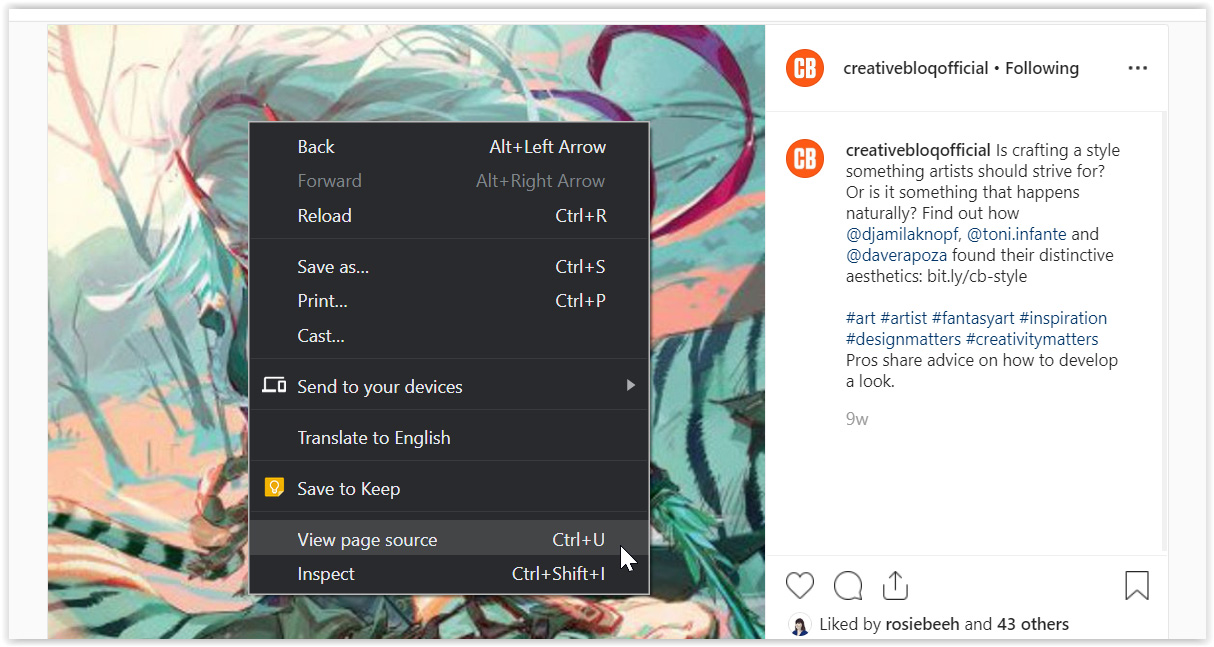
Στην ιστοσελίδα Instagram, κάντε κλικ στην επιθυμητή φωτογραφία για να δείτε την πλήρη εικόνα. Κάντε δεξί κλικ στην εικόνα (ίσως χρειαστεί να κάνετε δεξί κλικ ή να ελέγχετε και να επιλέξετε "Άνοιγμα σε νέα καρτέλα" ανάλογα με το πρόγραμμα περιήγησης) και κάντε κλικ στην επιλογή 'Προβολή πηγής σελίδας' ή 'Επιθεωρήστε το στοιχείο'.
02. Αντιγράψτε τον κώδικα
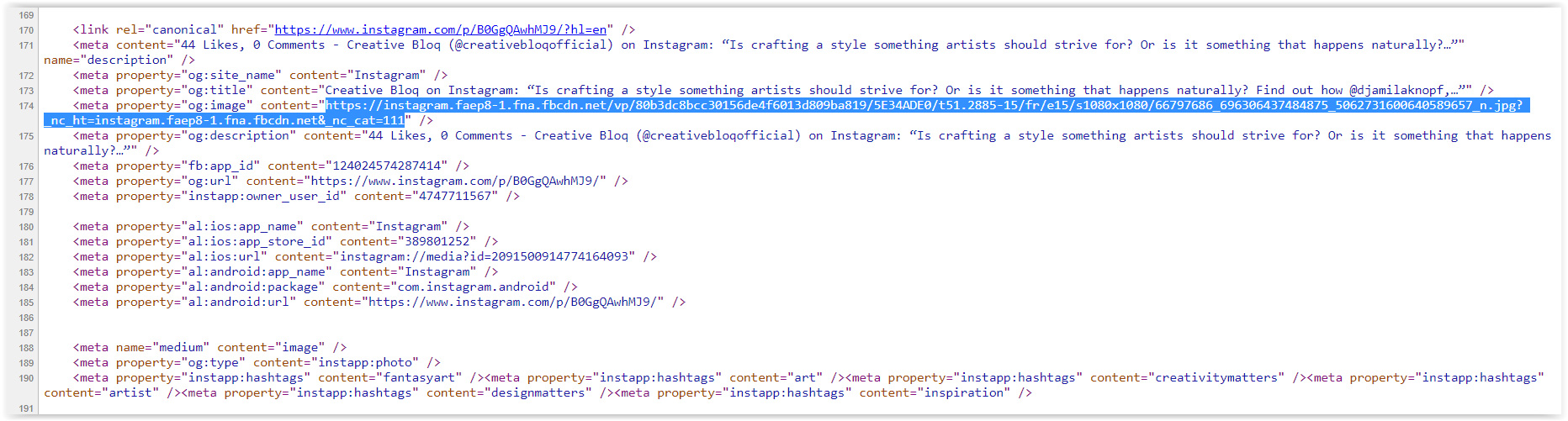
Μετακινηθείτε στον κωδικό και βρείτε την ενότητα με τις πληροφορίες META Property (μπορείτε να χτυπήσετε το Control + F ή την εντολή + F και να αναζητήσετε το "Meta Property"). Θα βρείτε μια γραμμή αρχικής γραμμής κώδικα
03. Αποθηκεύστε την εικόνα
Επικολλήστε τη σύνδεση στο πρόγραμμα περιήγησής σας, χτυπήστε 'Enter' και θα μεταφερθείτε σε μια σελίδα με τη φωτογραφία μόνο. Τώρα, απλά κάντε δεξί κλικ ή ελέγξτε - κάντε κλικ στην εικόνα και επιλέξτε 'Αποθήκευση εικόνας ως'. Το προεπιλεγμένο όνομα θα είναι ένα μακρύ ρεύμα αριθμών, έτσι πιθανότατα θέλετε να το αλλάξετε σε κάτι πιο αξιομνημόνευτο. Η διαδικασία μπορεί επίσης να λειτουργήσει για βίντεο ανάλογα με το πρόγραμμα περιήγησής σας.
Εικόνες σελιδοδεικτών στο Instagram
Εάν απλά θέλετε να βρείτε μια εικόνα ξανά και όχι να το χρησιμοποιήσετε αλλού, μπορεί να διαπιστώσετε ότι είναι αρκετό για να το κάνετε σελιδοδείκτη. Μπορείτε να κάνετε σελιδοδείκτη οποιαδήποτε εικόνα στο Instagram, είτε από έναν λογαριασμό που ακολουθείτε είτε όχι, και μπορείτε να οργανώσετε τακτοποιημένα σελιδοδείκτες εικόνες σε ξεχωριστούς φακέλους για ιδέες και εμπνεύσεις, ενδεχόμενες λίστες, προορισμούς ονείρων ή ό, τι επιλέγετε - μην ανησυχείτε, κανείς δεν ανησυχείτε, κανείς αλλιώς μπορεί να δει τους σελιδοδείκτες σας.
01. Αποθήκευση στη συλλογή
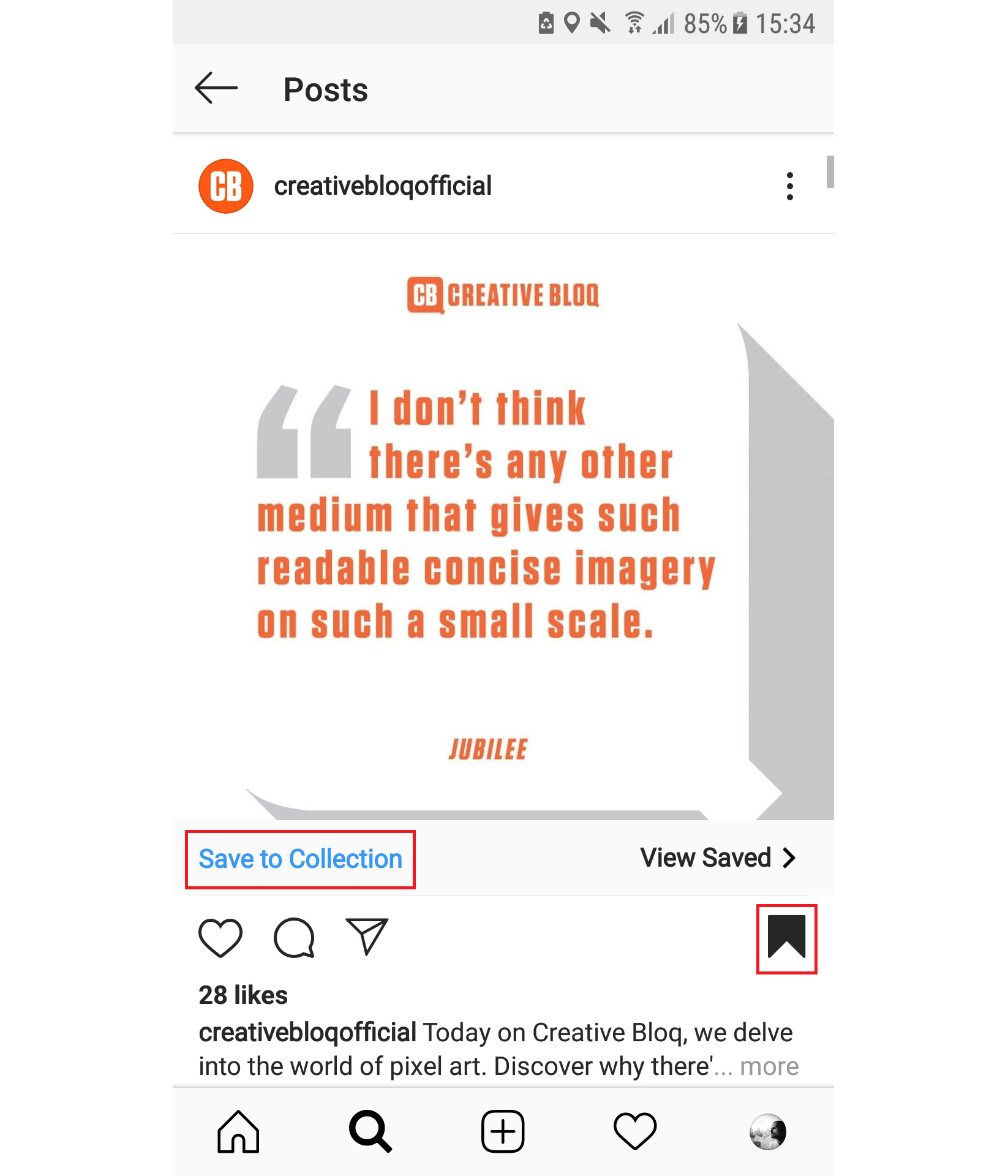
Αγγίξτε το εικονίδιο σελιδοδείκτη κάτω από οποιαδήποτε εικόνα και θα γίνει μαύρο που δείχνει ότι έχει αποθηκευτεί η εικόνα. Εάν θέλετε να πάρετε μια προσέγγιση Marie Condo στις αποθηκευμένες εικόνες σας, πατήστε το μήνυμα "Αποθήκευση σε συλλογή" που αναδύεται προς τα κάτω αριστερά και στη συνέχεια κάντε κλικ στο εικονίδιο + για να δημιουργήσετε μια συλλογή, ονομάζοντάς το ως παρακαλώ.
02. Προβολή και επεξεργασία των εικόνων σας
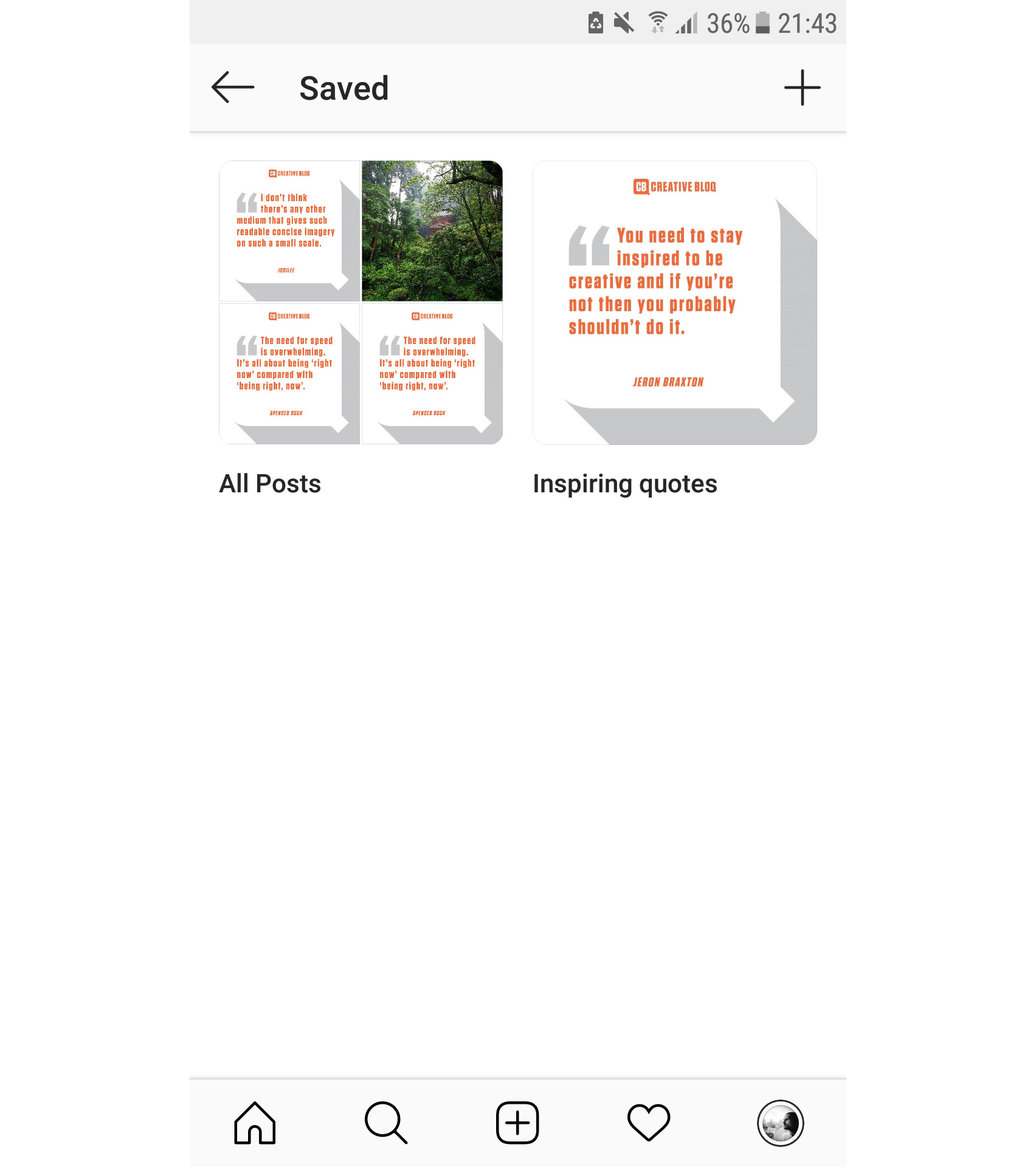
Για να προβάλετε ή να επεξεργαστείτε τις εικόνες με σελιδοδείκτες, στην εφαρμογή Μετάβαση στο προφίλ σας, πατήστε το εικονίδιο μενού στην επάνω δεξιά πλευρά και επιλέξτε "Αποθηκευμένα". Σε ένα πρόγραμμα περιήγησης θα βρείτε την καρτέλα "Αποθηκευμένη" πάνω από τη δική σας ροή. Από εδώ, μπορείτε να πατήσετε το εικονίδιο Plus για να προσθέσετε νέες συλλογές ή να μετακινήσετε μια αποθηκευμένη φωτογραφία σε μια συλλογή.
Κατεβάστε τις εικόνες στο Instagram με επιλογές τρίτου μέρους
Εάν χρειάζεστε την εικόνα από το Instagram και τις πρώτες επιλογές πάνω από τον ήχο πάρα πολύ fiddly ή χρονοβόρα, υπάρχει μια πληθώρα επιλογών τρίτων που προσφέρουν λύσεις για να κατεβάσετε τις δικές σας εικόνες και άλλους '. Έχετε υπόψη ότι ορισμένα από αυτά απαιτούν πρόσβαση στα δεδομένα του λογαριασμού σας, ενώ άλλοι βασίζονται σε βαριά διαφήμιση. Εάν είναι δυνατόν, θα συμβουλεύσουμε τη χρήση των προηγούμενων λύσεων, αλλά αν θέλετε την ευκολία, αυτές είναι μερικές από τις πιο δημοφιλείς επιλογές.
ΚατεβάζωGram
ΚατεβάζωGram Είναι μία από τις πιο ελκυστικές επιλογές τρίτου μέρους όσον αφορά την ασφάλεια, καθώς δεν απαιτεί εγκατάσταση λογισμικού, καθώς μπορεί να χρησιμοποιηθεί και στους υπολογιστές και τα κινητά τηλέφωνα. Το μειονέκτημα είναι ότι μπορείτε να κατεβάσετε μόνο μία εικόνα τη φορά, αλλά λειτουργεί και για το TIK TOK, το οποίο είναι ένα πλεονέκτημα.
01. Πηγαίνετε στη θέση
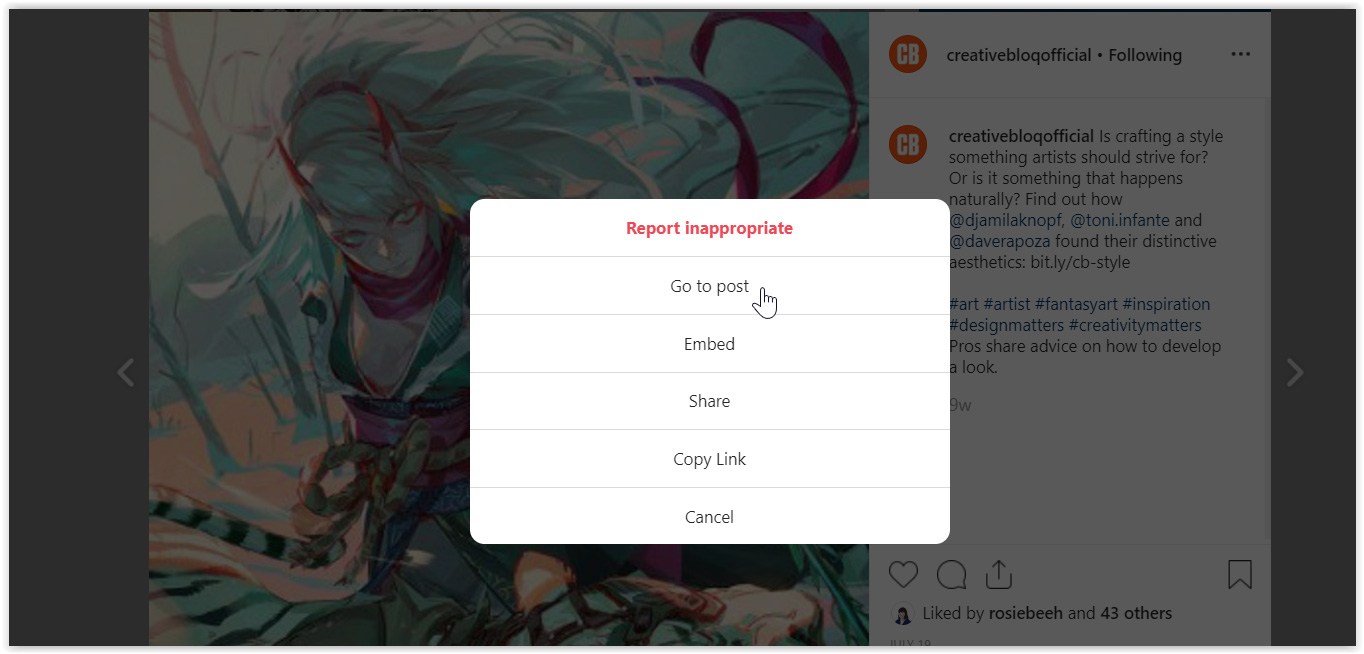
Σε έναν επιτραπέζιο υπολογιστή, μεταβείτε στην ιστοσελίδα Instagram, βρείτε την εικόνα που θέλετε, κάντε κλικ στις τρεις τελείες στην επάνω δεξιά πλευρά πάνω από την εικόνα και επιλέξτε "Μετάβαση στη θέση".
02. Λήψη εικόνας
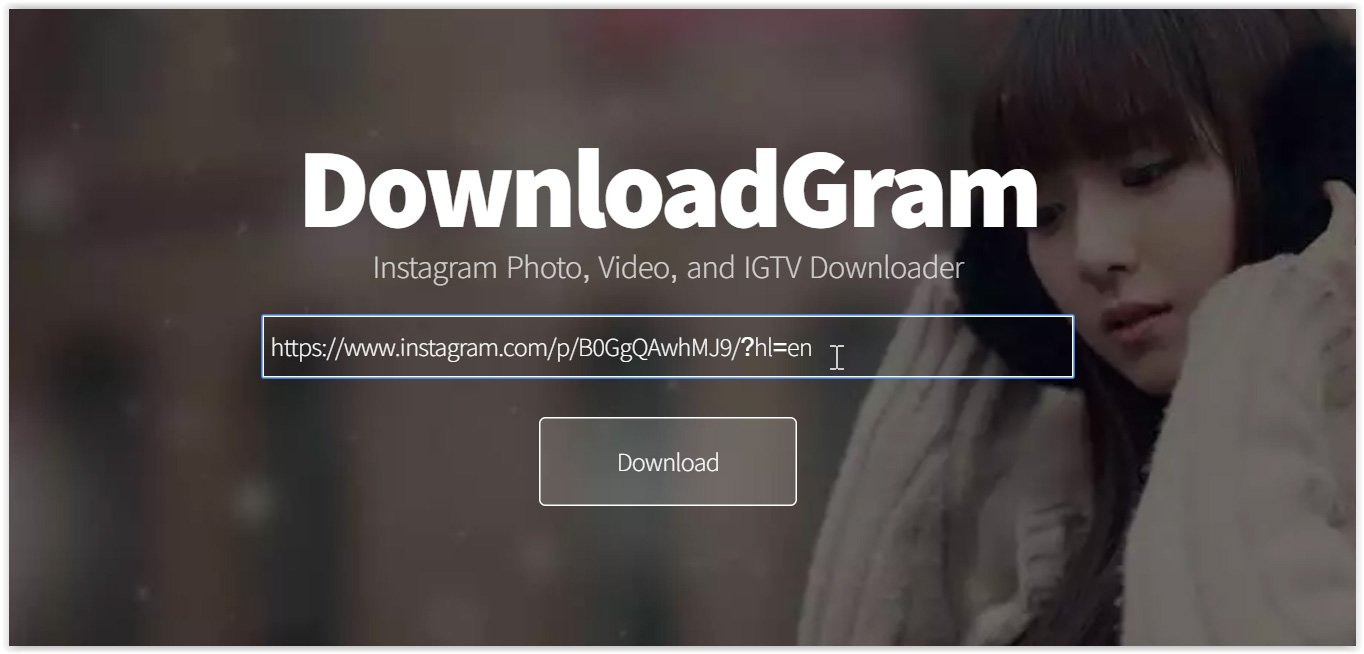
Αντιγράψτε τη διεύθυνση URL της φωτογραφίας από τη γραμμή διευθύνσεών σας, στη συνέχεια, μεταβείτε στην ιστοσελίδα του κατεβάσετε και επικολλήστε τη διεύθυνση URL στο κουτί. Κάντε κλικ στο κουμπί λήψης. Στη συνέχεια, κάντε κλικ στο προκύπτον κουμπί λήψης εικόνας για να αποθηκεύσετε την εικόνα σας
Σε μια κινητή συσκευή: Ανοίξτε την εφαρμογή Instagram και βρείτε τη φωτογραφία που θέλετε, πατήστε το εικονίδιο Three Dots και επιλέξτε "Σύνδεσμος αντιγραφής", στη συνέχεια, κάντε την παραπάνω.
Άλλες επιλογές περιλαμβάνουν FASTSAVE για το Instagram , η οποία προσφέρει μια ταχύτερη επιλογή που βασίζεται στην εφαρμογή για τη λήψη μεμονωμένων εικόνων σε ένα τηλέφωνο Android χωρίς αντιγραφή ή επικόλληση απαιτείται, αλλά πρέπει να επιτρέψετε στην εφαρμογή να έχει πρόσβαση στα δεδομένα σας και οι διαφημίσεις μπορούν να ενοχληθούν.
Κατεβάστε πολλές εικόνες
Εάν θέλετε να κατεβάσετε περισσότερες από μία εικόνες τη φορά, είστε περιορισμένοι στη χρήση λογισμικού τρίτου μέρους, με 4K stogram και save-o-gram που είναι δύο από τα πιο χρησιμοποιούμενα.
4k stogram
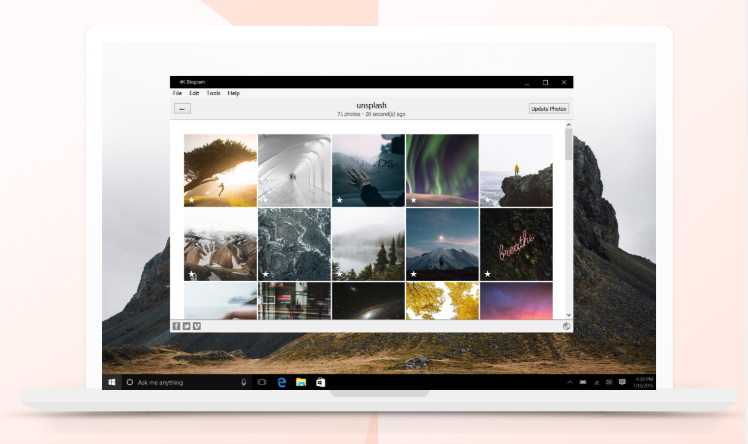
4k stogram Σας επιτρέπει να εγγραφείτε σε ένα όνομα χρήστη, το hashtag ή ακόμα και μια τοποθεσία για να κατεβάσετε το χύμα κάθε δημόσια εικόνα που βρίσκει κάτω από αυτή την ετικέτα χωρίς να χρειάζεται να υπογράψει στο Instagram, αλλά ενώ είναι ελεύθερη να εγγραφείτε σε μερικές ροές, θα χρειαστείτε Πληρώστε $ 10 για άδεια για απεριόριστη χρήση και πιθανότητες είναι ότι θα βρείτε τον εαυτό σας να κατεβάζετε έναν τόνο εικόνων που δεν σας ενδιαφέρουν.
Κατεβάστε και εγκαταστήστε το strogram 4K στον υπολογιστή σας, ανοίξτε το πρόγραμμα και στη συνέχεια πληκτρολογήστε ένα όνομα χρήστη Instagram, hashtag ή τοποθεσία στη γραμμή αναζήτησης. Κάντε κλικ στο κουμπί Εγγραφή και το πρόγραμμα θα αναζητήσει και θα ξεκινήσει αυτόματα τη λήψη όλων που βρίσκει - θα βρείτε τις εικόνες που συσσωρεύονται στο φάκελο 4K Sparogry στον υπολογιστή σας σε υποφακέλους για κάθε αναζήτηση που καταχωρίσατε.
Save-o-gram
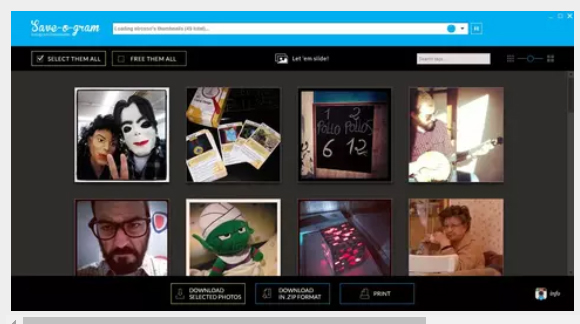
Εάν πρέπει να είστε πιο επιλεκτικοί, Save-o-gram Επιτρέπει τη λήψη εικόνων σε όλες τις εικόνες ταυτόχρονα ως αρχείο zip ή ξεχωριστά και χρεώνει ένα ένα από τα 9 δολάρια μετά από μια δοκιμή επτά ημερών.
Κατεβάστε ιστορίες Instagram
Το Instagram το κάνει πολύ πιο εύκολο να κατεβάσετε τις δικές σας ιστορίες - την εικόνα ή το βίντεο και οποιοδήποτε αυτοκόλλητο ή κείμενο που έχετε επικαλύψει. Απλά κάντε κλικ στις τρεις κάθετες κουκίδες στο κάτω δεξιά της ιστορίας και επιλέξτε 'Αποθήκευση φωτογραφίας'. Μπορείτε να βρείτε παλιές ιστορίες πηγαίνοντας στο προφίλ σας, κάνοντας κλικ στο εικονίδιο μενού και επιλέγοντας 'Αρχείο'. (Δείτε τον οδηγό μας στη χρήση Ιστορίες Instagram εδώ.)
Εάν θέλετε μια ιστορία από τον λογαριασμό κάποιου άλλου - και μερικοί φωτογράφοι μοιράζονται ειδικά φωτογραφίες για χρήση ως ταπετσαρία με αυτό το μέσο - μπορείτε να το αποθηκεύσετε κάνοντας ένα στιγμιότυπο οθόνης. Το τέχνασμα για να κρατήσει κάτω ένα δάχτυλο στην οθόνη ενώ το κάνετε για να αφαιρέσετε το UI Instagram και να πάρετε μια καθαρή βολή. Απλά πατήστε και κρατήστε πατημένο οπουδήποτε στην οθόνη, οπότε η επικάλυψη ξεθωριάζει, η οποία επίσης παύει την ιστορία σας δίνει χρόνο για να πάρετε το στιγμιότυπο οθόνης. Με ένα μικρό δάχτυλο γιόγκα, κρατήστε το δάχτυλό σας κρατώντας το δάχτυλό σας ενώ παίρνετε το στιγμιότυπο οθόνης, είτε πρόκειται να πιέζετε την ένταση ήχου και κλειδώστε σε ένα iPhone x, τα κουμπιά ισχύος και στο σπίτι σε ένα galaxy samsung, ή την ισχύ και την ένταση ήχου προς τα κάτω σε ένα εικονοστοιχείο Google.
Και πάλι, λάβετε υπόψη τα πιθανά θέματα πνευματικής ιδιοκτησίας, εάν λαμβάνοντας υπόψη τη λήψη οθόνης οθόνης κάποιου άλλου.
Διαβάστε περισσότερα:
- Πλατφόρμες κοινωνικών μέσων : Κορυφαίες επιλογές για καλλιτέχνες και σχεδιαστές
- Οι καλύτεροι προγραμματιστές των κοινωνικών μέσων : Προγραμματίστε τις αναρτήσεις σας εκ των προτέρων
- Συμβουλές κοινωνικών μέσων : Απευθείας συμβουλές για καλλιτέχνες και σχεδιαστές
πως να - Τα πιο δημοφιλή άρθρα
Πώς να επιταχύνετε την επανατροπολογία στη Μάγια
πως να Sep 14, 2025(Πιστωτική εικόνα: Αντώνη) Η ικανότητα να εκτελέσει την επανατρο..
Photoshop Αλλαγή χρώματος: 2 Εργαλεία που πρέπει να γνωρίζετε
πως να Sep 14, 2025ΠΗΔΑΩ ΣΕ: Το εργαλείο αντικατάστασης χρώματος ..
Ζωγραφική εκφραστική πορτρέτο τέχνης με περιόδους 5
πως να Sep 14, 2025Το κιβώτιο είναι ένα δημοφιλές εργαλείο ψηφιακής τέχνης (για περισσότ�..
Εισαγωγή στις προσαρμοσμένες ιδιότητες CSS
πως να Sep 14, 2025Ένα από τα απλά καλύτερα χαρακτηριστικά των επεξεργαστών CSS είναι μετα..
Χρωματισμένο νερό σε έλαια
πως να Sep 14, 2025Όταν ζωγραφίζετε κυματοειδές νερό με κάτι σε αυτό, παίρνετε το έργο της ζωγραφικής μιας διαταραγμένης α�..
Δημιουργήστε ένα υλικό πλακιδίων στον σχεδιαστή ουσίας
πως να Sep 14, 2025Ο σχεδιασμός της ουσίας είναι ένα εξαιρετικό εργαλείο για τη δημιουργ�..
Σχεδιάστε ένα Bad-Ass Geisha
πως να Sep 14, 2025Σε αυτή την απεικόνιση της Γκέισας ήθελα να συλλάβω ένα grungy, σκοτεινό, �..
Δημιουργήστε ένα αποτέλεσμα που ρίχνει νερό στην αναλογία
πως να Sep 14, 2025Αυτό το σεμινάριο δείχνει πώς να προσομοιώσετε ένα υγρό αποτέλεσμα πο�..
Κατηγορίες
- AI & Machine Learning
- AirPods
- Amazon
- Amazon Alexa & Amazon Echo
- Amazon Alexa & Amazon Echo
- Amazon Fire TV
- Amazon Prime Βίντεο
- Android
- Android τηλέφωνα και Tablet
- Android Phones & Tablets
- Android TV
- Η Apple
- Η Apple App Store
- Η Apple HomeKit και η Apple HomePod
- Η Apple Μουσική
- Η Apple TV
- Η Apple Παρακολουθήστε
- Εφαρμογές & Web Apps
- Apps & Web Apps
- Audio
- Chromebook και Chrome OS
- Chromebook & Chrome OS
- Chromecast
- Cloud & Διαδίκτυο
- Cloud & Internet
- Cloud και Διαδίκτυο
- Υλικό Υπολογιστών
- Ιστορία Υπολογιστών
- κορδόνι κοπής & ροής
- Cord Cutting & Streaming
- Έριδος
- Disney +
- DIY
- Electric Vehicles
- EReaders
- Είδη πρώτης ανάγκης
- Explainers
- Παιχνίδια
- Γενικά
- Gmail
- Βοηθός Google και το Google Nest
- Google Assistant & Google Nest
- Google Chrome
- Έγγραφα Google
- του Google Drive
- Google Maps
- Google Play Store
- Google Φύλλα
- Παρουσιάσεις Google
- Google TV
- Σκεύη, εξαρτήματα
- Max HBO
- πως να
- Hulu
- Internet Slang & Συντομογραφίες
- IPhone & IPad
- Kindle
- Linux
- Mac
- Συντήρηση και βελτιστοποίηση
- Η Microsoft Edge
- Microsoft Excel
- Microsoft Office
- Microsoft Outlook
- Η Microsoft PowerPoint
- Η Microsoft ομάδες
- Microsoft Word
- Mozilla Firefox
- Netflix
- Nintendo διακόπτη
- Paramount +
- PC Gaming
- Peacock
- Φωτογραφία
- Photoshop
- PlayStation
- Απόρρητο και την Ασφάλεια
- Privacy & Security
- Απόρρητο και ασφάλεια
- Προϊόν Roundups
- Programming
- Raspberry Pi
- Roku
- Safari
- Samsung Κινητά & Tablets
- Samsung Phones & Tablets
- Slack
- Smart Home
- Snapchat
- Social Media
- Space
- Spotify
- Προσάναμμα
- Αντιμετώπιση προβλημάτων
- Τηλεόραση
- Ηλεκτρονικά Παιχνίδια
- Virtual Reality
- VPNs
- Web Browsers
- Wifi & δρομολογητές
- Wifi & Routers
- των Windows
- των Windows 10
- των Windows 11
- των Windows 7
- Xbox
- Το YouTube και το YouTube TV
- YouTube & YouTube TV
- Zoom
- Explainers







